dat文件导入cad的步骤 dat文件怎么导入cad
更新时间:2023-11-06 15:54:23作者:huige
dat是一种比较不常见的格式文件,这种格式有可能是影像文件,也有可能是文本文件,如果要打开它的话,可以导入cad中进行操作,可是有很多人并不知道dat文件怎么导入cad,有一样需求的用户们可以跟随小编一起来看看dat文件导入cad的步骤,希望能够帮助到大家。
方法如下:
1、首先,打开CAD的界面。
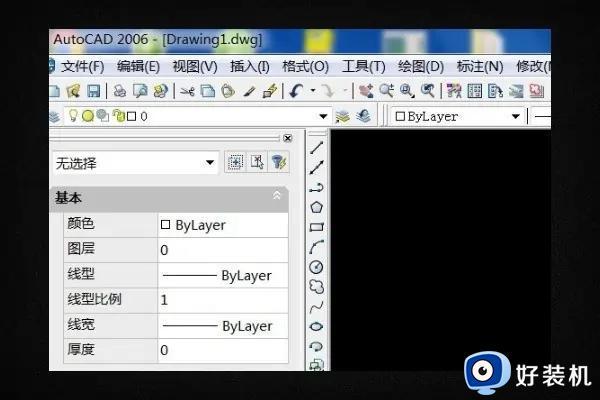
2、点击以下的命令,在显示窗口中选择这个选项。
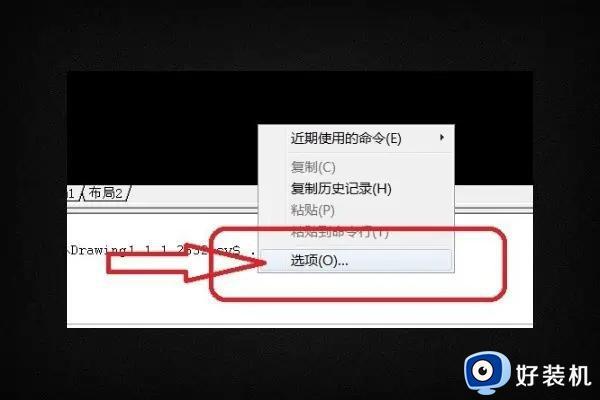
3、打开选项窗口中的配置。
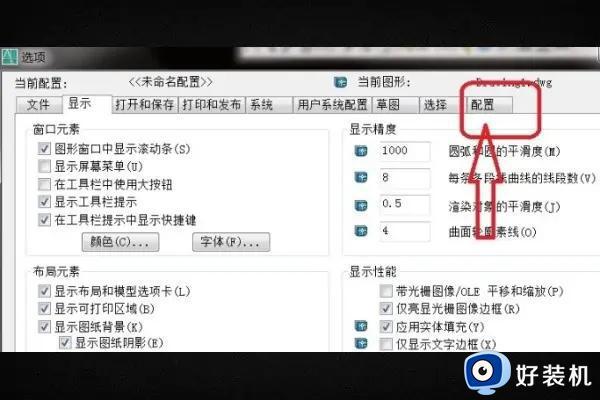
4、进入配置页面后选择CASS70切换到cass界面。
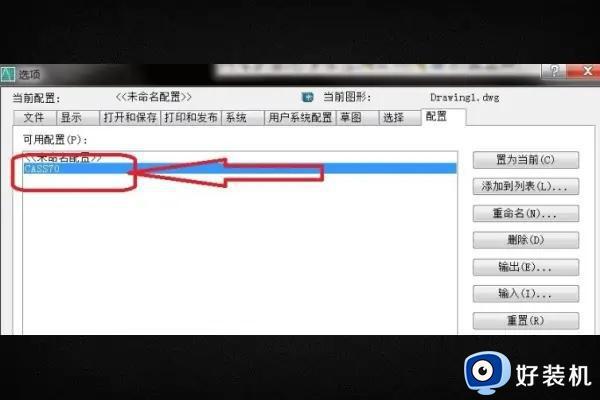
5、进入界面后点击置为当前。
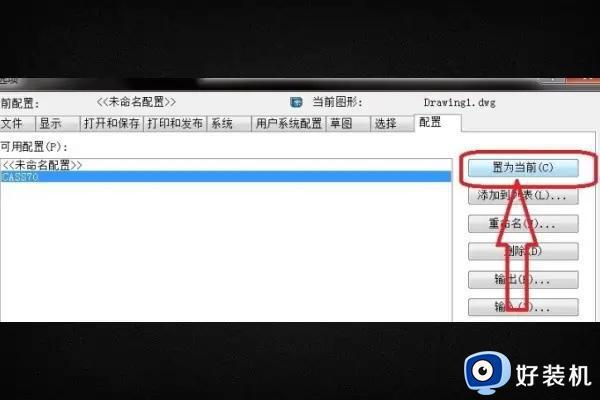
6、现在就打开了CASS的界面,出现了CASS的相关工具。
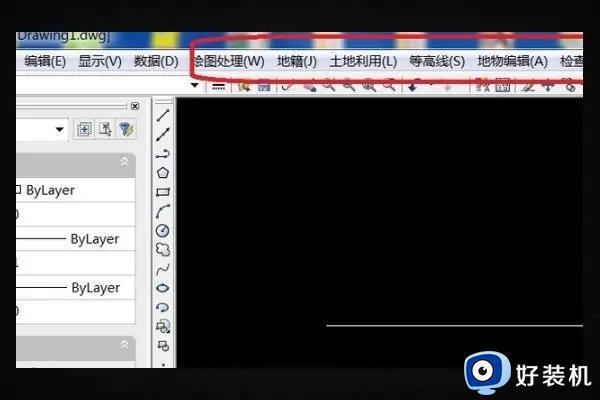
7、然后依次点击绘图处理和定显示区,进入了选择数据文件的窗口。
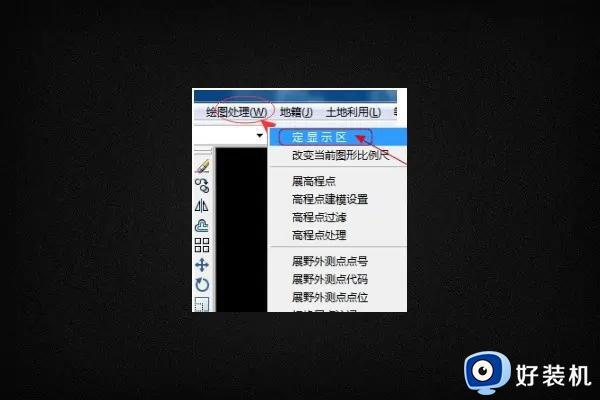
8、最后在窗口中点击输入坐标数据文件名中选择数据.dat打开后就完成了DAT文件的导入。
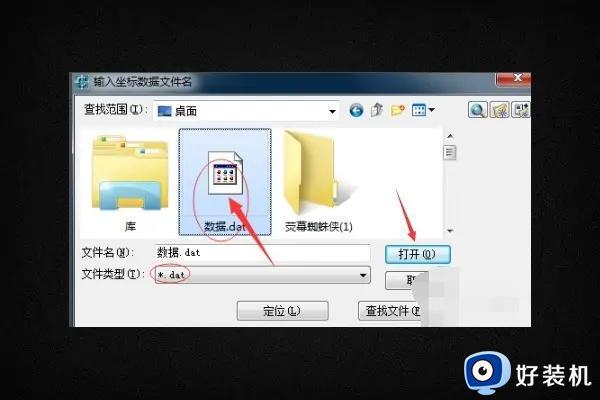
以上就是dat文件导入cad的详细方法,大家如果有需要的话,可以学习上述方法来进行操作,相信可以帮助到大家。
dat文件导入cad的步骤 dat文件怎么导入cad相关教程
- 电脑新建dat文件怎么操作 电脑新建dat文件的方法步骤
- 后缀名为dat的文件怎么打开 电脑dat文件用什么软件打开
- 如何在电脑创建.dat文件 电脑创建.dat文件方法教程
- cad导入excel表格的方法 如何在cad中导入excel表
- 如何在电脑新建dat文件 电脑新建dat文件的方法
- cad怎么导入图片 cad如何将图片导入
- cad字体文件夹在哪里 cad字体安装在哪个文件夹
- cad打开文字显示问号怎么办 cad打开文字乱码怎么解决
- 图形文件被写保护怎么解除cad cad保存不了提示图形被保护如何解决
- cad图形文件被写保护怎么解除 cad图形文件被写保护怎样取消
- windows如何添加日语输入法 windows系统怎么添加日语输入法
- windows如何修改文件的修改日期 windows如何更改文件修改日期
- 损坏的图像没有被指定在windows上运行的解决教程
- 微软自带输入法没有文字显示了怎么回事 微软输入法没有显示选字框如何解决
- 怎么给虚拟机传文件 如何往虚拟机中传文件
- 360浏览器下载文件过大无法下载怎么回事 360浏览器下载大文件失败如何解决
电脑常见问题推荐
- 1 windows如何修改文件的修改日期 windows如何更改文件修改日期
- 2 xml格式怎么转换excel 如何将xml文件转化为excel
- 3 每次打开word2007都要配置进度怎么办 word2007每次打开都要配置进度如何处理
- 4 hotmail邮箱登录教程 怎么登录hotmail邮箱
- 5 qq邮箱最大可以发几个g qq邮箱可发送多大的文件
- 6 edge开机自动打开网页怎么回事?edge浏览器老是自动打开网页如何处理
- 7 百度网盘pc端怎么看共享文件 百度网盘电脑版如何查看共享文件
- 8 32位和64位的区别是什么 32位和64位系统的区别详解
- 9 秀米编辑器使用教程 秀米编辑器如何使用
- 10 wpsvba插件怎么安装 wps宏插件下载安装方法
